iTunes, το επίσημο λογισμικό αναπαραγωγής πολυμέσων και διαχείρισης της Apple, προσφέρει μια απρόσκοπτη και αξιόπιστη μέθοδο για τη δημιουργία αντιγράφων ασφαλείας των αρχείων και των ρυθμίσεών σας iOS. Αυτή η ανάρτηση θα σας καθοδηγήσει στη διαδικασία δημιουργία αντιγράφων ασφαλείας του iPhone σας στο iTunes, παρέχοντας λεπτομερείς οδηγίες, επισημαίνοντας τα πλεονεκτήματα και μειονεκτήματα της μεθόδου και καθοδηγώντας σας στη διαδικασία αποκατάστασης. Επιπλέον, παρουσιάζεται μια εξαιρετική εναλλακτική λύση iTunes για την καλύτερη διαχείριση και δημιουργία αντιγράφων ασφαλείας των πολύτιμων δεδομένων σας.
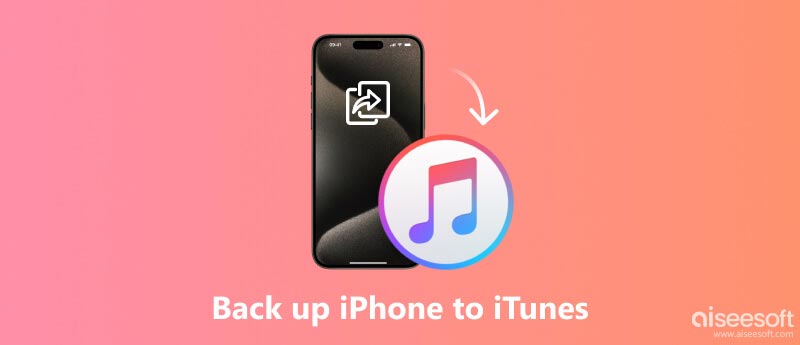
Κατά την καθημερινή χρήση του iPhone σας, έχει συλλέξει πολλά βασικά δεδομένα, πολύτιμες αναμνήσεις, προσωπικές πληροφορίες και προσαρμοσμένες ρυθμίσεις. Ένα αντίγραφο ασφαλείας iPhone διασφαλίζει ότι το αναντικατάστατο περιεχόμενό σας διατηρείται ασφαλές και ασφαλές σε περίπτωση απώλειας, ζημιάς ή δυσλειτουργίας της συσκευής. Αυτό το μέρος θα αναφέρει τα μη αυτόματα βήματα για τη δημιουργία αντιγράφων ασφαλείας του iPhone σας χρησιμοποιώντας το iTunes.
Πριν ξεκινήσετε το ταξίδι δημιουργίας αντιγράφων ασφαλείας, βεβαιωθείτε ότι έχετε εγκαταστήσει το πιο πρόσφατο iTunes στον υπολογιστή σας και ότι το iPhone σας είναι συνδεδεμένο χρησιμοποιώντας ένα καλώδιο USB.
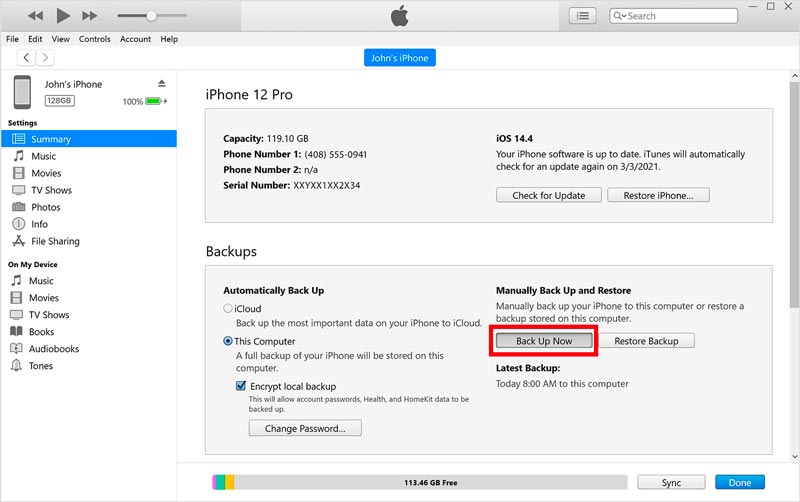
Για μεγαλύτερη προστασία, μπορείτε να επιλέξετε να κρυπτογραφήσετε το αντίγραφο ασφαλείας του iTunes επιλέγοντας το Κρυπτογράφηση τοπικού αντιγράφου ασφαλείας πλαίσιο ελέγχου. Αυτή η επιλογή απαιτεί να δημιουργήσετε έναν απομνημόνευτο κωδικό πρόσβασης, ο οποίος θα πρέπει να αποθηκευτεί με ασφάλεια.
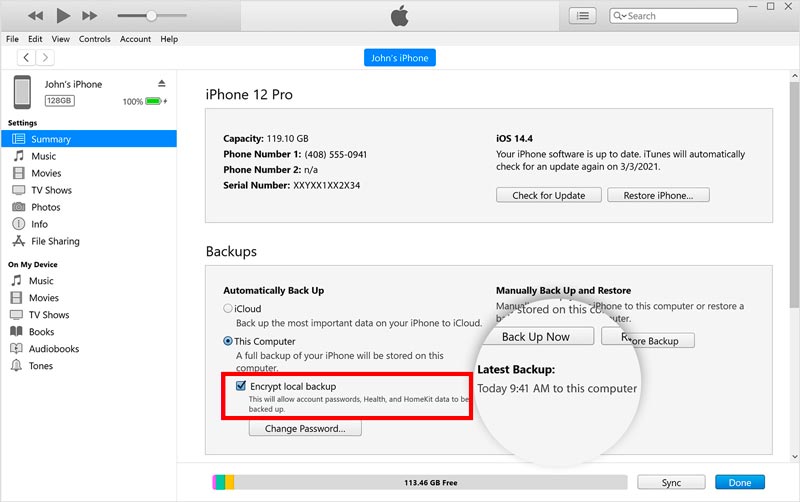
Το iTunes παρέχει μια απλή και φιλική προς το χρήστη διεπαφή για τη δημιουργία αντιγράφων ασφαλείας των δεδομένων και των ρυθμίσεων του iPhone σας. Μπορεί να δημιουργήσει αντίγραφα ασφαλείας πολλών αρχείων iOS που χρησιμοποιούνται συνήθως, συμπεριλαμβανομένων των επαφών, των μηνυμάτων, των φωτογραφιών, των βίντεο και των δεδομένων εφαρμογών σας. Επιπλέον, το iTunes σάς επιτρέπει να επαναφέρετε το iPhone σας από ένα αντίγραφο ασφαλείας ανά πάσα στιγμή.
Ωστόσο, τα αντίγραφα ασφαλείας του iTunes αποθηκεύονται τοπικά στον υπολογιστή σας, απαιτώντας επαρκή χώρο αποθήκευσης. Σε αντίθεση με τα αντίγραφα ασφαλείας του iCloud, τα αντίγραφα ασφαλείας του iTunes απαιτούν μη αυτόματη εκκίνηση. Ο ταυτόχρονος συγχρονισμός πολλών συσκευών μπορεί να οδηγήσει σε διενέξεις.
Η επαναφορά του iPhone σας από ένα αντίγραφο ασφαλείας του iTunes είναι ένας απλός τρόπος που σας επιτρέπει να ανακτήσετε τα δεδομένα σας εάν η συσκευή σας χαθεί, καταστραφεί ή υποβληθεί σε επαναφορά εργοστασιακών ρυθμίσεων. Όταν το iPhone σας αντιμετωπίζει προβλήματα ή θέλετε να το επαναφέρετε σε προηγούμενη κατάσταση, το iTunes μπορεί να σας βοηθήσει να ανακτήσετε τα δεδομένα σας με ευκολία.
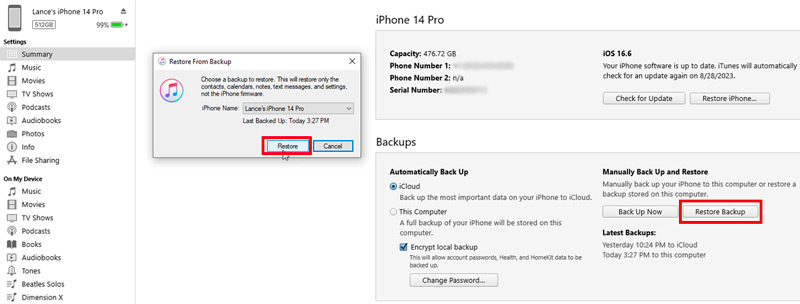
Η διαδικασία επαναφοράς μπορεί να διαρκέσει λίγο, ανάλογα με τον όγκο των δεδομένων που αποκαθίστανται. Παρατηρήστε τη γραμμή προόδου για να παρακολουθήσετε την ολοκλήρωση της αποκατάστασης.
Aiseesoft FoneTrans είναι ένα εύχρηστο εργαλείο διαχείρισης δεδομένων iOS που προσφέρει πολλές απαραίτητες λειτουργίες. Σας δίνει τη δυνατότητα να δημιουργείτε αντίγραφα ασφαλείας, να επαναφέρετε, να μεταφέρετε και να διαχειρίζεστε διάφορους τύπους δεδομένων iOS, συμπεριλαμβανομένων επαφών, μηνυμάτων, φωτογραφιών, βίντεο, μουσικής και πολλά άλλα. Το FoneTrans είναι συμβατό με υπολογιστές Windows και macOS, καθιστώντας το μια καλή επιλογή για χρήστες διαφορετικών πλατφορμών.

Λήψεις
FoneTrans - Η καλύτερη εναλλακτική λύση iTunes για τη δημιουργία αντιγράφων ασφαλείας iPhone
100% ασφαλής. Χωρίς διαφημίσεις.
100% ασφαλής. Χωρίς διαφημίσεις.
Σε αντίθεση με το iTunes, το οποίο εκτελεί πλήρες αντίγραφο ασφαλείας του iPhone σας, το FoneTrans σάς επιτρέπει να δημιουργείτε αντίγραφα ασφαλείας και να επαναφέρετε επιλεκτικά συγκεκριμένα αρχεία, όπως φωτογραφίες, επαφές, μηνύματα, μουσική, βίντεο και άλλα. Αυτό εξοικονομεί χώρο αποθήκευσης και σας επιτρέπει να επαναφέρετε μόνο τα δεδομένα που χρειάζεστε.

Ανοίξτε το FoneTrans και συνδέστε το iPhone σας σε αυτό. Μόλις εντοπιστεί, η κύρια διεπαφή του θα εμφανίσει τις πληροφορίες του iPhone σας και διάφορους τύπους δεδομένων. Κάντε κλικ στον συγκεκριμένο τύπο δεδομένων στα αριστερά και επιλέξτε τα αρχεία που θέλετε να δημιουργήσετε αντίγραφα ασφαλείας. Σας αφήνει εύκολα δημιουργήστε αντίγραφα ασφαλείας των δεδομένων iPhone στον υπολογιστή σας ή iTunes.

Το FoneTrans προσφέρει πολλές πρόσθετες λειτουργίες στην εργαλειοθήκη του, όπως Backup επαφών, iTunes Library, Ringtone Maker, HEIC Converter, iOS System Recovery και άλλα.

Το iTunes δημιουργεί αντίγραφα ασφαλείας βίντεο από το iPhone;
Ναι, το iTunes δημιουργεί αντίγραφα ασφαλείας των βίντεο από το iPhone. Από προεπιλογή, το iTunes δημιουργεί αντίγραφα ασφαλείας όλων των δεδομένων στο iPhone σας, συμπεριλαμβανομένων των βίντεο. Ωστόσο, μπορείτε επίσης να επιλέξετε να δημιουργήσετε επιλεκτικά αντίγραφα ασφαλείας μόνο των βίντεο που θέλετε να διατηρήσετε.
Θα πέσει η ποιότητα του βίντεο στο iTunes μετά τη δημιουργία αντιγράφων ασφαλείας;
Η δημιουργία αντιγράφων ασφαλείας των βίντεό σας στο iTunes δεν θα επηρεάσει την ποιότητά τους. Τα βίντεο θα αποθηκευτούν στην αρχική τους μορφή και ανάλυσή τους και θα αναπαράγονται ακριβώς όπως πριν δημιουργήσετε αντίγραφα ασφαλείας. Αυτό συμβαίνει επειδή το iTunes απλώς δημιουργεί ένα αντίγραφο των βίντεό σας και τα αποθηκεύει στον υπολογιστή σας. Δεν συμπιέζει ή επανακωδικοποιεί τα βίντεο με κανέναν τρόπο.
Μπορείτε να μετατρέψετε μη συμβατά αντίγραφα ασφαλείας σε iTunes;
Όχι, το iTunes δεν μπορεί να μετατρέψει μη συμβατά αντίγραφα ασφαλείας. Εάν προσπαθήσετε να επαναφέρετε ένα μη συμβατό αντίγραφο ασφαλείας στο iPhone ή το iPad σας, θα δείτε ένα μήνυμα σφάλματος που λέει ότι το αντίγραφο ασφαλείας δεν είναι συμβατό με αυτήν τη συσκευή. Επειδή το αντίγραφο ασφαλείας μπορεί να έχει δημιουργηθεί για διαφορετική συσκευή ή διαφορετική έκδοση του iOS.
Εάν πρέπει να επαναφέρετε το iPhone ή το iPad σας από ένα αντίγραφο ασφαλείας, θα χρειαστεί να χρησιμοποιήσετε ένα συμβατό αντίγραφο ασφαλείας. Μπορείτε να προσπαθήσετε να βρείτε ένα αντίγραφο ασφαλείας που δημιουργήθηκε για την τρέχουσα συσκευή σας και που είναι συμβατό με την έκδοση του iOS που χρησιμοποιείτε.
Συμπέρασμα
Μπορείς να δημιουργήστε αντίγραφα ασφαλείας ενός iPhone στο iTunes για την προστασία όλων των πολύτιμων δεδομένων iOS. Ακολουθώντας τις οδηγίες που παρέχονται, μπορείτε εύκολα να δημιουργήσετε ένα αντίγραφο ασφαλείας iTunes του iPhone σας και να το επαναφέρετε όποτε είναι απαραίτητο. Ενώ το iTunes προσφέρει μια αξιόπιστη και φιλική προς το χρήστη λύση δημιουργίας αντιγράφων ασφαλείας, είναι σημαντικό να αναγνωρίσετε τους περιορισμούς της, όπως η εξάρτηση από την τοπική αποθήκευση και την πιθανότητα διενέξεων συγχρονισμού. Λάβετε υπόψη αυτούς τους παράγοντες όταν επιλέγετε μεταξύ εργαλείων μεταφοράς δεδομένων iTunes και iOS όπως π.χ FoneTrans.
IPhone Backup
1.1 Πώς να δημιουργήσετε αντίγραφα ασφαλείας για το iPhone
1.2 Πώς να δημιουργήσετε αντίγραφα ασφαλείας για iPhone στο iCloud
1.3 Πώς να δημιουργήσετε αντίγραφα ασφαλείας του iPhone στο iTunes
1.4 Πώς να δημιουργήσετε αντίγραφα ασφαλείας του iPhone στον υπολογιστή
1.5 Πώς να δημιουργήσετε αντίγραφα ασφαλείας για το iPhone στο Mac
1.6 Δημιουργία αντιγράφων ασφαλείας iPhone σε εξωτερικό σκληρό δίσκο
1.7 Αποσπώμενο αντίγραφο ασφαλείας iPhone

Το καλύτερο λογισμικό μεταφοράς iOS για τη διαχείριση και μεταφορά αρχείων iOS από iPhone / iPad / iPod στον υπολογιστή σας ή αντίστροφα χωρίς εκτέλεση του iTunes.
100% ασφαλής. Χωρίς διαφημίσεις.
100% ασφαλής. Χωρίς διαφημίσεις.